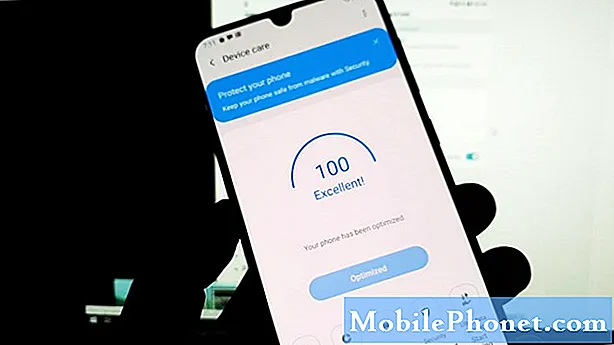Indhold
Den nye Google Nexus 5-smartphone med Android 4.4 KitKat er nu endelig let tilgængelig fra Google Play Store, Sprint og snart T-Mobile her i USA, for ikke at nævne forsendelse for mange i Canada også. Mange brugere, der får den nye enhed, vil aktivere låsescreen-widgets, og det er sådan.
I modsætning til Android Jelly Bean, hvor Google debuterede låsescreen-widgets, har Android 4.4 KitKat stadig denne funktion, men den er ikke aktiveret som standard. I stedet for bare at være i stand til hurtigt at stryge til venstre og tilføje widgets, skal du gå ind i indstillingerne og aktivere dem først. Dette er en sikkerhedsforanstaltning, og vi regnede med, at mange af jer gerne vil vide hvordan. Uanset om du lige har modtaget Nexus 5, blev opgraderet til KitKat på en Nexus- eller Google-enhed eller på en brugerdefineret ROM, der kører KitKat, får du disse widgets tilbage.

Først prøvede jeg et par forskellige ting for at få widgets tilbage og var forvirret, det var ikke en simpel funktion ud af kassen som vi havde før. I sidste ende er det fornuftigt at kun aktivere dette for dem, der ønsker det, da ikke alle vil have Gmail, Google Now-kørselsvejledning og andre vigtige oplysninger, der er synlige på låseskærmen, før de nogensinde låser op for en enhed.
Dette gør Google mere sikkert til Android og har som standard deaktiveret låsescreen-widgets, og nu får nogle få ekstremt hurtige og nemme trin gennem indstillinger dem tilbage.
Instruktioner
For at genaktivere låseskærmwidgets i Android 4.4 KitKat og på din Nexus 5 skal du blot gå ind i indstillinger og vælge den. Nej, dette er ikke under skærmindstillinger og er i stedet placeret under fanen sikkerhed, da dette er en funktion, der holder din smartphone mere sikker.
Indstillinger> Sikkerhed> Aktivér widgets (anden mulighed) og det er det. Klar!

I enklere termer for begyndere vil du gerne kigge efter det gearformede "indstillinger" -ikon i din app-bakke eller ved at trykke på ikonet øverst til højre på meddelelses-rullemenuen og skifte hurtige indstillinger. Tryk på indstillinger, rul ned til sikkerhed, tryk på det og kontroller aktiver widgets, og du er færdig. For en hurtig, hvordan du tjekker vores video nedenfor.
Det er så simpelt. Bare et par tryk, så er du klar. Videoen ovenfor viser dig også, hvordan du tilføjer, omarrangerer og fjerner låsescreen-widgets på Android 4.4 KitKat for de nysgerrige.
Skal du aktivere dette?
Tilføjelse af låseskærm-widgets til din smartphone kan være meget praktisk. At kunne få øjeblikkelig adgang til Google Sound Search, Soundhound, alarmurindstillinger, Gmail og forskellige andre applikationer på få sekunder er meget praktisk. På den anden side giver dette nogen adgang til vigtige aspekter af en enhed, inden den er låst op. At være et sikkerhedsanliggender har Google deaktiveret dette ud af kassen, men det er let at aktivere for dem i nød.